SNT 2de - Cahier d’activités
Rejoignez la communauté !
Co-construisez les ressources dont vous avez besoin et partagez votre expertise pédagogique.
Mes Pages
Intro.
Programmation
Th. 1
Internet
Th. 2
Le Web
Th. 3
Les réseaux sociaux
Th. 4
Les données structurées et leur traitement
Th. 5
Localisation, cartographie et mobilité
Th. 6
Informatique embarquée et objets connectés
Th. 7
La photographie numérique
Annexes
Fiches méthodes
Thème 4
Activité 6 - Connectée
En groupe
Les services d'un cloud
✔ Utiliser un support de stockage dans le nuage.
✔ Partager des fichiers, paramétrer des modes de synchronisation.
Ressource affichée de l'autre côté.
Faites défiler pour voir la suite.
Faites défiler pour voir la suite.
Document commun à tous les groupes
Ressource affichée de l'autre côté.
Faites défiler pour voir la suite.
Faites défiler pour voir la suite.
Protocole de connexion à nextcloud et découverte de l'interface
- Étape 1 ● Se rendre sur le site puis choisir la langue d'affichage.
- Étape 2 ● Cliquer ensuite sur l'icône « Demo », puis choisir « Take me there ! » et enfin « Se connecter ». Il est maintenant possible de tester les fonctionnalités du cloud sans avoir à créer de compte. Ce test dure 60 min !

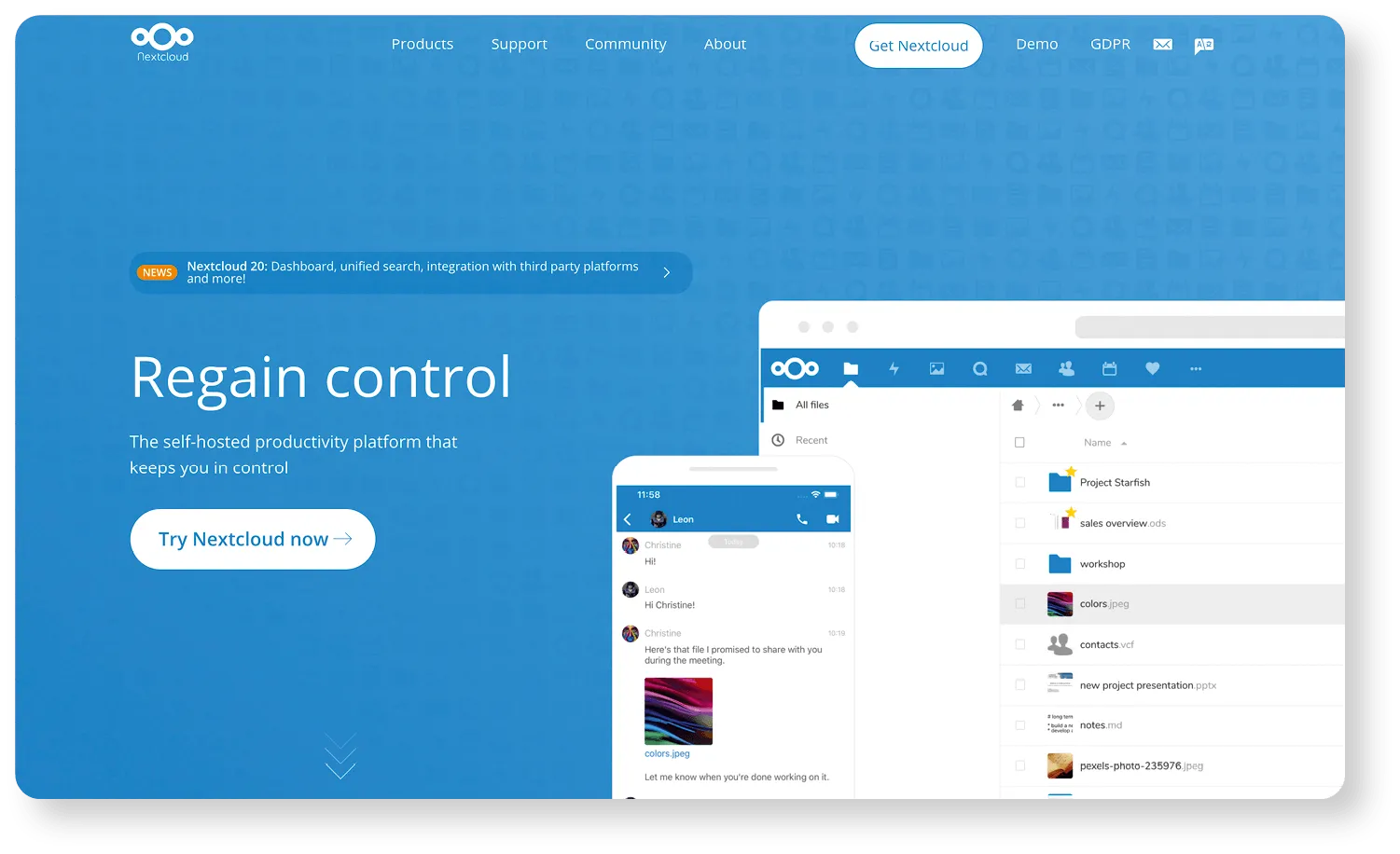
Ressource affichée de l'autre côté.
Faites défiler pour voir la suite.
Faites défiler pour voir la suite.
Groupe 1
Partage de fichiers
Ressource affichée de l'autre côté.
Faites défiler pour voir la suite.
Faites défiler pour voir la suite.
Protocole de stockage d'un fichier
- Étape 1 ● En cliquant sur l'icône « Fichiers », se rendre sur l'espace de stockage en ligne. Des fichiers et des dossiers y sont déjà stockés par défaut.
- Étape 2 ● À l'aide d'un glisser‑déposer, mettre un fichier quelconque dans cet espace de stockage.
Ressource affichée de l'autre côté.
Faites défiler pour voir la suite.
Faites défiler pour voir la suite.
Protocole de partage d'un fichier
- Étape 1 ● Cliquer sur l'icône de partage à côté du fichier qui vient d'être placé dans l'espace cloud et choisir l'option « Partager ».
- Étape 2 ● Partager maintenant le fichier à un camarade en créant un lien de partage.
- Étape 3 ● Copier le lien pour le transmettre.
Ressource affichée de l'autre côté.
Faites défiler pour voir la suite.
Faites défiler pour voir la suite.
Questions
Retrouvez l'activité originale sur le .
1. Doc. 2 Créer un compte démo sur NextCloud en utilisant le TP 1, commun à tous les groupes. Noter l'identifiant qui vous a été fourni lors de la création du compte.
2. Peut‑on accéder aux fichiers déposés sur le cloud en utilisant un autre ordinateur ?
3. Le partage d'un fichier à l'aide du cloud :
1. Doc. 2 Créer un compte démo sur NextCloud en utilisant le TP 1, commun à tous les groupes. Noter l'identifiant qui vous a été fourni lors de la création du compte.
2. Peut‑on accéder aux fichiers déposés sur le cloud en utilisant un autre ordinateur ?
3. Le partage d'un fichier à l'aide du cloud :
Ressource affichée de l'autre côté.
Faites défiler pour voir la suite.
Faites défiler pour voir la suite.
Groupe 2
Synchronisation de fichiers avec un cloud
Ressource affichée de l'autre côté.
Faites défiler pour voir la suite.
Faites défiler pour voir la suite.
Doc. 1Synchronisation de fichiers
La synchronisation de fichiers entre le cloud et un appareil personnel permet de mettre en relation ces deux modes de stockage pour générer des copies de dossiers, l'une enregistrée sur l'appareil, l'autre sur le cloud. Le principal avantage de la synchronisation est de fournir aux internautes une technique simple de sauvegarde de documents.
Une fois paramétrée, l'application logiciel liée au cloud copie les nouveaux fichiers ou les fichiers modifiés. De cette façon, si l'appareil de l'utilisateur tombe en panne ou s'il utilise un autre appareil, tous les documents synchronisés restent accessibles sur le cloud.
Une fois paramétrée, l'application logiciel liée au cloud copie les nouveaux fichiers ou les fichiers modifiés. De cette façon, si l'appareil de l'utilisateur tombe en panne ou s'il utilise un autre appareil, tous les documents synchronisés restent accessibles sur le cloud.
Ressource affichée de l'autre côté.
Faites défiler pour voir la suite.
Faites défiler pour voir la suite.
Doc. 2 Interface du logiciel client de NextCloud après connexion

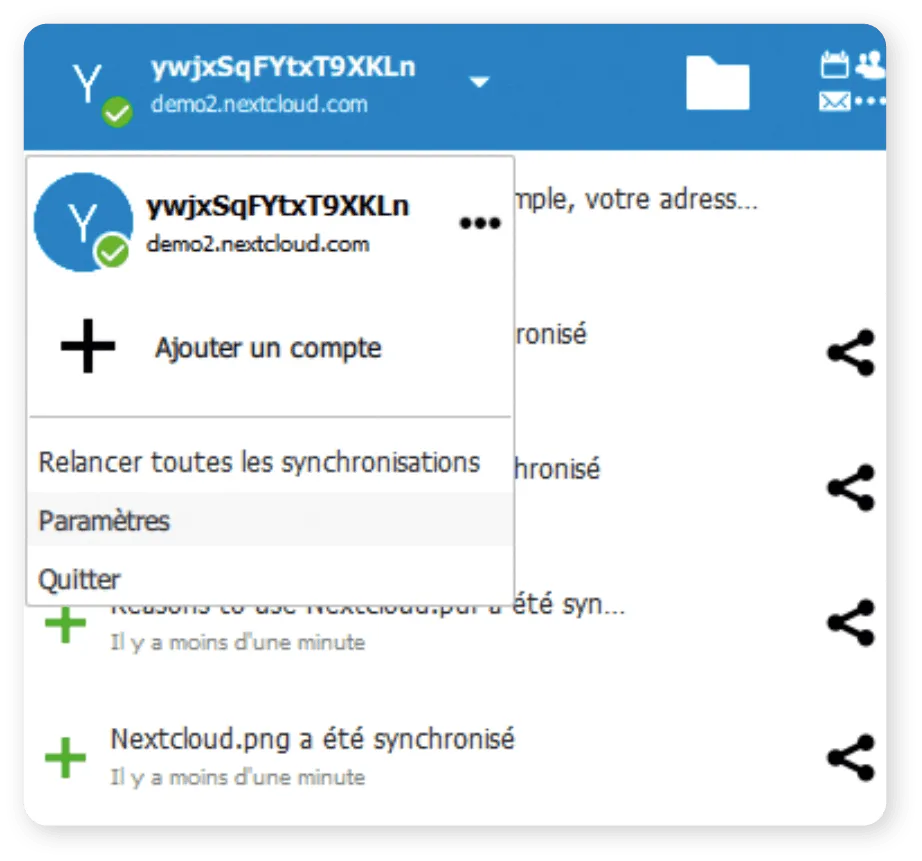
Ressource affichée de l'autre côté.
Faites défiler pour voir la suite.
Faites défiler pour voir la suite.
Questions
Retrouvez l'activité originale sur le .
1. Indiquer dans le texte le principal intérêt à l'utilisation du cloud.
2. Pour avoir accès à un document présent sur mon ordinateur et synchronisé sur le cloud, une connexion Internet est nécessaire.
3. Expliquer brièvement comment récupérer des documents synchronisés sur un cloud si l'ordinateur personnel tombe en panne.
4. En effectuant quelques recherches, lister des avantages et des inconvénients pour l'utilisation d'un logiciel de synchronisation.
1. Indiquer dans le texte le principal intérêt à l'utilisation du cloud.
2. Pour avoir accès à un document présent sur mon ordinateur et synchronisé sur le cloud, une connexion Internet est nécessaire.
3. Expliquer brièvement comment récupérer des documents synchronisés sur un cloud si l'ordinateur personnel tombe en panne.
4. En effectuant quelques recherches, lister des avantages et des inconvénients pour l'utilisation d'un logiciel de synchronisation.
| Avantages | Inconvénients |
|---|---|
Ressource affichée de l'autre côté.
Faites défiler pour voir la suite.
Faites défiler pour voir la suite.
Groupe 1 et 2
Synthèse
Ressource affichée de l'autre côté.
Faites défiler pour voir la suite.
Faites défiler pour voir la suite.
Questions
Retrouvez l'activité originale sur le .
1. Pour chaque groupe, réaliser une courte présentation orale de votre travail à l'autre groupe.
2. La synchronisation est présentée pour le stockage et le partage de textes, d'images ou de vidéos. Rechercher d'autres formes de synchronisation de données, en lien avec la navigation sur le Web.
1. Pour chaque groupe, réaliser une courte présentation orale de votre travail à l'autre groupe.
Enregistreur audio
2. La synchronisation est présentée pour le stockage et le partage de textes, d'images ou de vidéos. Rechercher d'autres formes de synchronisation de données, en lien avec la navigation sur le Web.
Une erreur sur la page ? Une idée à proposer ?
Nos manuels sont collaboratifs, n'hésitez pas à nous en faire part.
j'ai une idée !
Oups, une coquille
